CAD中圆角绘制教程
溜溜自学 室内设计 2023-01-30 浏览:358
大家好,我是小溜,CAD是目前一款比较热门的图形绘制软件,软件的功能强大,通过使用CAD可以帮助我们绘制各种各样的图形。很多图形在绘制时,需要添加上圆角,所以本次来分享CAD中圆角绘制教程。
工具/软件
硬件型号:戴尔灵越15
系统版本:Windows7
所需软件:CAD2008
方法/步骤
第1步
修改——圆角
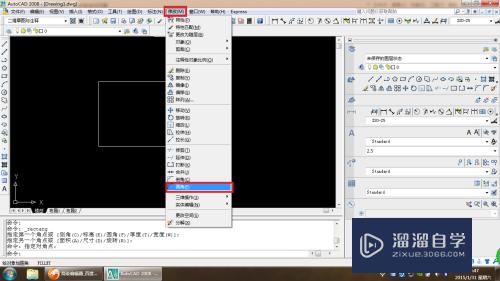
第2步
输入"r",和半径数值
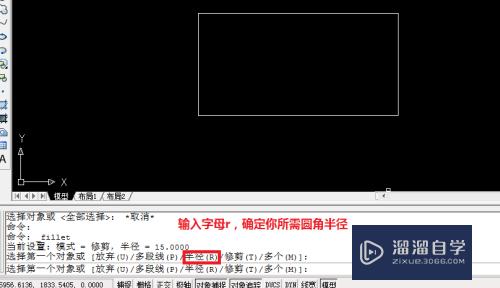
第3步
输入“r”,和半径数值
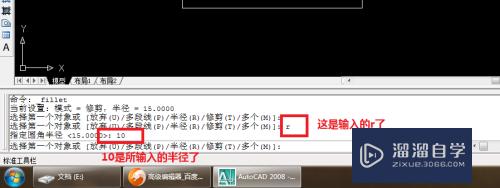
第4步
确定所需的圆角位置

第5步
此外,每一次使用完圆角的功能后,如果要再次使用该项,则需重新设置圆角半径。否则所绘圆角半径和前一次半径相同。

第6步
在左边的符号栏,也可以找到“圆角”符号
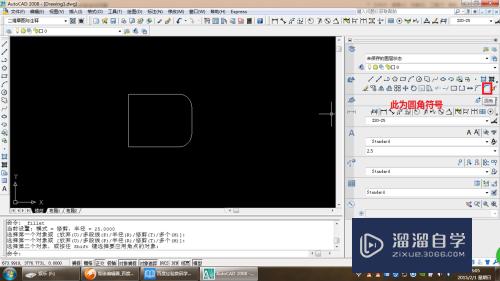
注意/提示
好啦,本次关于“CAD中圆角绘制教程”的内容就分享到这里了,跟着教程步骤操作是不是超级简单呢?快点击下方入口观看免费教程→→
相关文章
距结束 06 天 17 : 39 : 20
距结束 00 天 05 : 39 : 20
首页








